Vise varsler
Omnikanal for Customer Service har en rekke funksjoner som utvider kraften i Dynamics 365 Customer Service Enterprise, slik at organisasjoner kan koble seg til og komme i kontakt med kundene på tvers av digitale meldingskanaler. En tilleggslisens kreves for å få tilgang til Omnikanal for Customer Service. Hvis du vil ha mer informasjon, kan du se sidene Prisoversikt for Dynamics 365 Customer Service og Prisplan for Dynamics 365 Customer Service.
Viktig
Denne funksjonen er ment for å hjelpe kundeserviceledere eller -overordnede med å forbedre teamets resultater og forbedre kundetilfredsheten. Denne funksjonen er ikke ment for bruk i beslutningstaking eller til å ta beslutninger som påvirker ansettelsesforholdet til en ansatt eller en gruppe ansatte, inkludert kompensasjon, belønninger, ansiennitet eller andre rettigheter. Kunder er eneansvarlige for bruk av Dynamics 365 Customer Service, denne funksjonen og eventuelle tilknyttede funksjoner eller tjenester i samsvar med alle gjeldende lover, inkludert lover relatert til tilgang til enkeltansattes analyse og overvåkning, registrering og lagring av kommunikasjon med sluttbrukere. Dette inkluderer også tilstrekkelig varsling av slutt brukereom at kommunikasjon med agenter kan overvåkes, registreres eller lagres, og som kreves av gjeldende lov, slik at du får tillatelse fra sluttbrukerne før de bruker funksjonen med dem. Kunder oppfordres også til å ha en mekanisme på plass for å informere agentene om at deres kommunikasjon med sluttbrukere kan overvåkes, registreres eller lagres.
En varsling er et visuelt varsel som vises hver gang du får en chat- eller en SMS-diskusjonsforespørsel fra en kunde. Når du mottar et varsel, kan du se detaljene om kunden som du skal samhandle med. Når du godtar forespørselen, startes en økt, og du kan vise kontekstavhengig informasjon om kunden og saken på siden Aktiv samtale.
Her er noen scenarioer der du kan motta varslinger:
- Sakstilordning hvis ruting av oppføringer er konfigurert ved hjelp av arbeidsflyter for enhetlig ruting
- Innkommende chattediskusjon
- Innkommende SMS-diskusjon
- Tilordning av samtale (arbeidselement)
- Overføring av samtale
- Diskusjonseskalering
- Diskusjonseskalering fra robot
Motta varslinger når appen er i bakgrunnen
Agenter kan alltid motta varsler på skrivebordet eller bare når appen Customer Service workspace eller Omnikanal for Customer Service ikke er i fokus. Disse varslene bidrar til å sikre at agenter ikke går glipp av noen diskusjonsforespørsler. Noen scenarier der appen ikke er i fokus, omfatter følgende:
- Agenten har minimert appen.
- Agenten arbeider i et annet nettleservindu.
- Agenten arbeider i en annen fane i leseren.
- Agenten bruker to skjermer, og er på skjermen som ikke har verkenCustomer Service workspace eller Customer Service workspace-app.
Merk
Alternativet Alltid (forhåndsversjon) for Vis skrivebordsvarsler er i forhåndsversjon. For å kunne bruke denne funksjonen må du aktivere den og godta lisensvilkårene. Hva er forhåndsvisningsfunksjoner, og hvordan aktiverer jeg dem?.
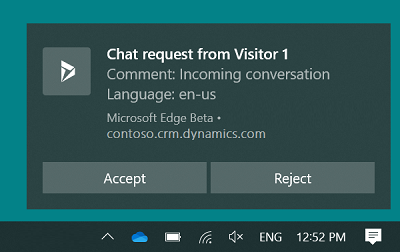
Du kan godta eller avvise diskusjonsforespørselen ved å velge en knapp på skrivebordsvarselet. Når du godtar samtaleforespørselen, gjøres appen aktiv og vises for deg, og en økt startes.
Hvis du velger meldingsteksten og ikke en knapp, blir appen aktiv og varselet vises for deg i appen. Deretter kan du velge å godta eller avvise diskusjonen ved å velge den aktuelle knappen.
Ventetiden som konfigureres av administratoren, gjelder for skrivebordsvarselet, men vises ikke på det.
Det vil si at administrator har konfigurert ventetiden som 90 sekunder, og setter feltet Vis tidsavbrudd til Nei. Når du får et varsel nå, vises ikke ventetiden på varslingen. Du har imidlertid 90 sekunder før du utfører handlinger. Mer informasjon: Behandle varslingsmaler og innstillinger
Merk
Skrivebordsvarslingstemaet er basert på temaet og innstillingene for Windows-operativsystemet.
Tillat at nettleseren viser varsler
Hvis du vil motta skrivebordsvarsler, må du tillate at nettleseren viser varsler. Når du får en nettleservarsling, velger du Tillat.
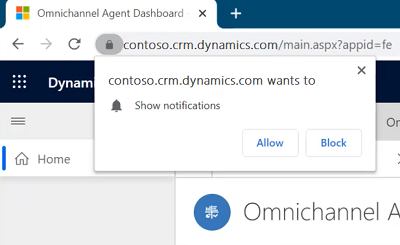
Varslingstyper
Det finnes to typer varslinger:
Varselvarslinger: Dette er en varslingsmeldingstype der du mottar informasjon i en dialogboks, som forsvinner etter et angitt tidsrom. Denne typen varsling vises for diskusjonstilordninger (arbeidselement), samtaleopptrappinger og diskusjonsoverføringsscenarioer.
Varselmeldinger: En varseltype der en dialogboks vises med handlingsknapper. Når du velger Godta, vises det en skjerm med detaljer om den aktive samtalen. Du må utføre en handling innen den stipulerte tiden, og varselet forsvinner når tiden er ute.
Basert på organisasjonens konfigurasjoner kan du ikke avvise samtaler. Appen utfører en av følgende handlinger når en innkommende varsling vises:
- Oppretter et arbeidselement og tilordner det til deg automatisk.
- Godtar samtalen automatisk og åpner en ny økt.
Varsler om innkommende samtale
Du får et varsel om samtale for en innkommende samtaleforespørsel etter at en intelligent robot har behandlet samtalen. Hvis du vil ha informasjon om hvordan samtalen behandles og samtalekontrollene som er tilgjengelige for deg, kan du se Bruk agentinstrumentbord og samtalekontroller i talekanalen.
Varsler om innkommende chat
Du mottar et varsel for en innkommende chatteforespørsel. Når du godtar chatteforespørselen, vises det informasjon om kunden på siden Aktiv samtale. En samtidig økt starter, og et samtalevindu utvides slik at du kan utveksle meldinger med kunden.

Detaljene du ser for en chattekanal, er som konfigurert av administrator.
Sakstilordningsvarsling
Hvis ruting av oppføringer er konfigurert ved hjelp av enhetlig ruting, og varslinger er aktivert, vil du motta et varsel med alternativet for åpent element når en sak tilordnes deg. Du kan ikke avvise tilordningen, og uansett tidsavbrudd for varslingen blir saken tilordnet til deg.
Varsel om innkommende SMS
Når du mottar en varsling om en SMS-diskusjonsforespørsel og du godtar SMS-forespørselen, startes en økt, og kommunikasjonspanelet vises, der du kan utveksle meldinger med kunden.
Kunden identifiseres basert på Mobiltelefon-feltinformasjonen som lagres i kontaktoppføringen i Dynamics 365 Customer Service. Det vil si at hvis den innkommende SMS-diskusjonen er fra et telefonnummer som lagres i mobiltelefonfeltet for en kontaktoppføring, kobles diskusjonen automatisk til oppføringen.

Detaljene du ser for en SMS-kanal, er konfigurert av administratoren.
Tapte varslinger
Viktig
- Varselet vises bare når funksjonen for tapte varslinger er aktivert av administratoren.
- Tapte varslinger støttes ikke i Omnikanal for Customer Service på Unified Service Desk.
Når du ikke svarer på et varsling om innkommende diskusjon, vises et varsel øverst på instrumentbordet, og tilstedeværelsesstatusen din settes til inaktiv. Du kan svare på varselet eller endre statusen din. Tilstedeværelsen din tilbakestilles til statusen som sist ble definert av systemet. Du blir ikke tilordnet nye oppgaver før tilstedeværelsen er tilbakestilt til en tilstand der du kan tilordnes oppgaver, som er basert på tillatt tilstedeværelse angitt i arbeidsstrømmen. Lederen din kan også tilbakestille tilstedeværelsen.

Tidsavbrudd for varsling og omruting av diskusjoner
Når du ikke svarer på en innkommende diskusjonsvarsling, blir varslingen tidsavbrudd basert på tidsavbruddsinnstillingene som er konfigurert av administratoren i varslingsmalen, og den blir deretter omdirigert.
Noen ganger kan det hende du ser at diskusjoner er tilordnet til deg uten varsler som vises. Dette kan skje når varslene sendes av systemet, men de blir ikke sett fordi du lukket nettleseren, navigerte bort fra appsiden eller mistet nettverkstilkoblingen før varslene kunne vises. I slike tilfeller kan det ta noen sekunder før systemet merker deg som ikke tilgjengelig, ved å tilordne diskusjoner til deg. Diskusjonen rutes på nytt åtte minutter etter at tidsavbruddet utløpte.
Varsler om maksimal øktbegrensning
Når du allerede har 10 økter åpne, som er den maksimale grensen for antall økter, og det kommer inn et nytt arbeidselement, vises et varsel øverst på instrumentbordet, og tilgjengelighetsstatusen din settes automatisk til Ikke forstyrr. Du blir ikke tilordnet nye oppgaver før tilstedeværelsen er tilbakestilt til en tilstand der du kan tilordnes oppgaver, som er basert på tillatt tilstedeværelse angitt i arbeidsstrømmen. Lederen din kan også tilbakestille tilstedeværelsen.

Varslinger om agentavvisning
Viktig
- Dette varselet vises bare når funksjonen for agentavvising er aktivert av administrator.
- Varlinger om agentavvisning støttes ikke i Omnikanal for Customer Service på Unified Service Desk.
Når du avviser et varsel om arbeidselement, vises et varsel øverst på instrumentbordet, og tilstedeværelsesstatusen din settes til Ikke forstyrr. Du kan svare på varselet eller endre statusen din. Tilstedeværelsen din tilbakestilles til statusen som sist ble definert av systemet. Du blir ikke tilordnet nye oppgaver før tilstedeværelsen er tilbakestilt til en tilstand der du kan tilordnes oppgaver, som er basert på tillatt tilstedeværelse angitt i arbeidsstrømmen. Lederen din kan også tilbakestille tilstedeværelsen.

Se også
Vis kundeinformasjon i skjemaet Aktiv samtale
Vise kommunikasjonspanelet
Overvåke kundesentiment i sanntid
Behandle tilstedeværelsesstatus
Søke etter og dele kunnskapsartikler
Ta notater som er spesifikke for diskusjonen
Vis aktive samtaler for en innkommende samtaleforespørsel
Behandle varslingsmaler og -innstillinger
